Excel如何实现批量截取中间文本
来源:网络收集 点击: 时间:2025-02-25【导读】:
在日常办公时,我们通常会碰到需要我们在一些excel里的文本中间截取某些文字、数字和符号的情况,那我们该如何操作呢?在这,借一个实例,让大家迅速学会如何使用Excel批量截取中间文本。方法/步骤1/6分步阅读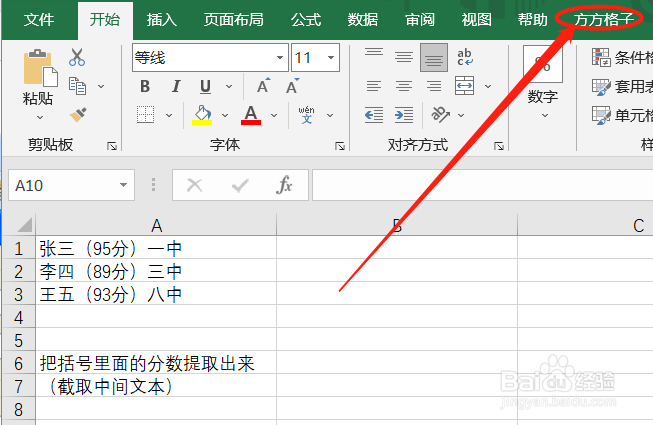 2/6
2/6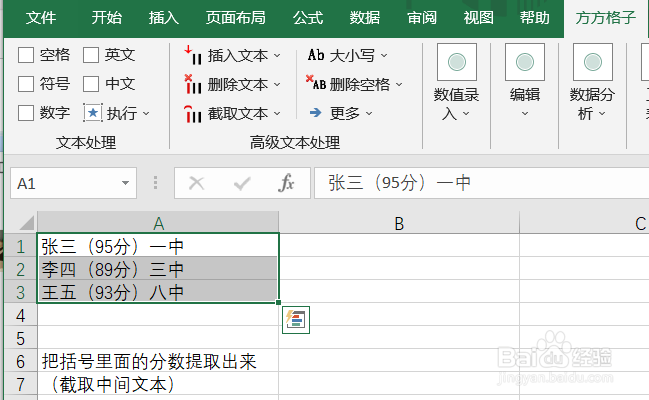 3/6
3/6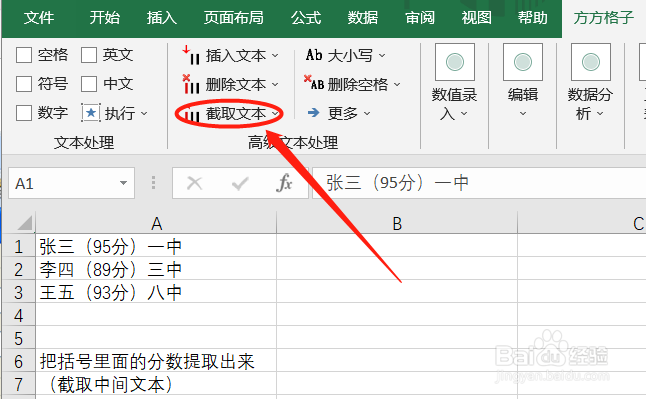 4/6
4/6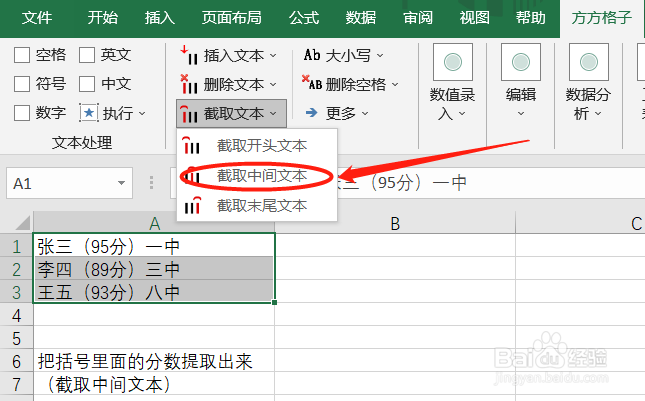 5/6
5/6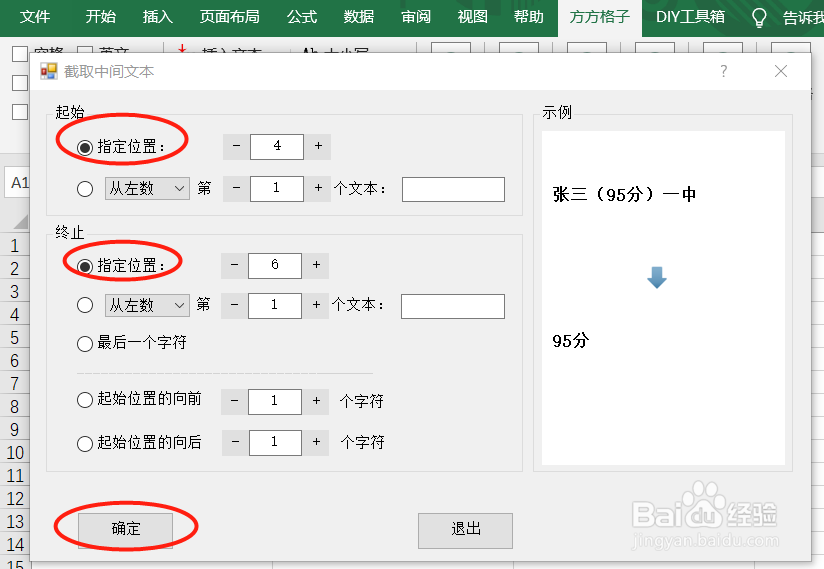 6/6
6/6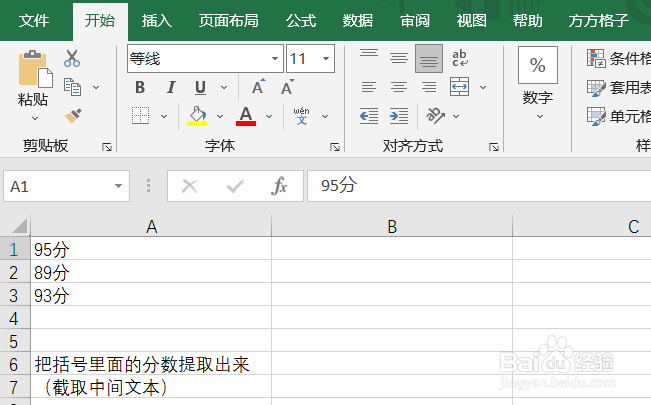 注意事项
注意事项
本例中,要求我们把中间文本,即学生的分数提取出来,我们可以这么做。
打开Excel文件,点击”方方格子“选项卡。
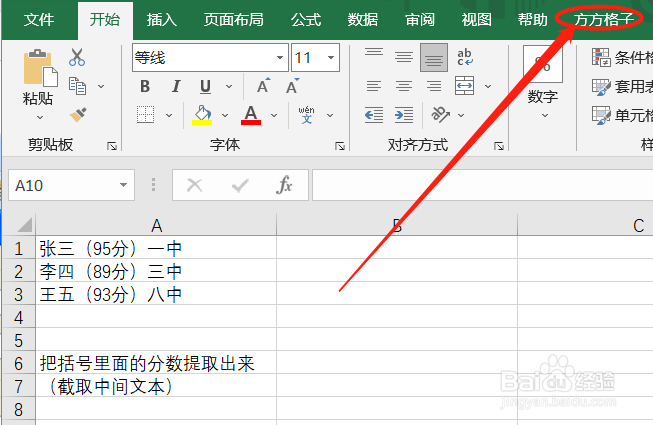 2/6
2/6选中要进行处理的单元格区域,这里是A1:A3。
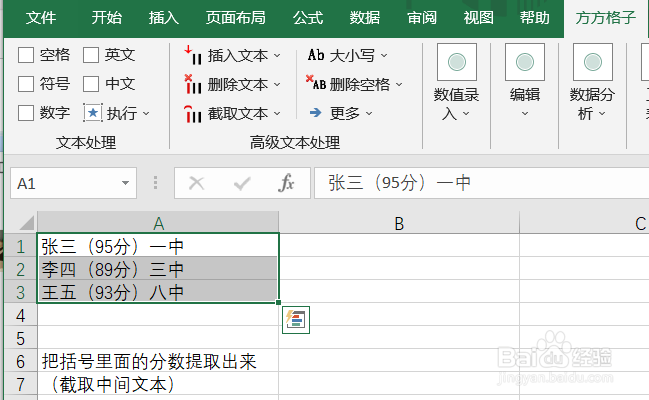 3/6
3/6在高级文本处理模块,点击“截取文本”。
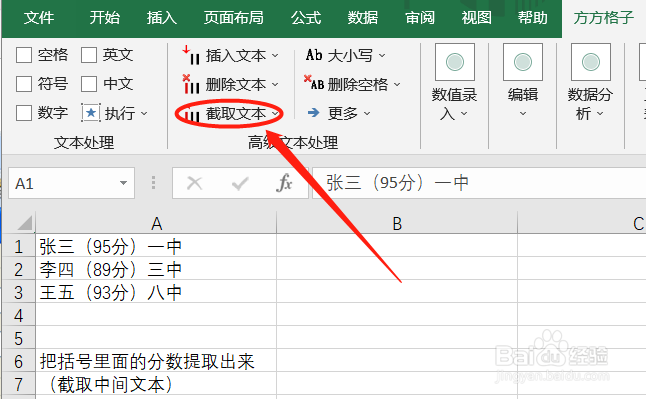 4/6
4/6此时,会出现一个下拉菜单,再点击”截取中间文本“
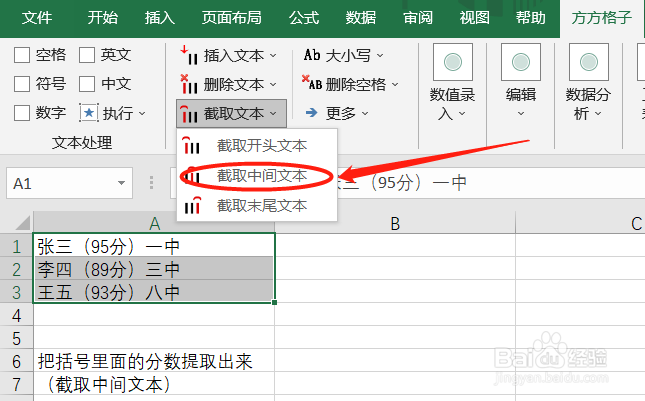 5/6
5/6点击”确定“之后,会出现一个对话框”截取中间文本“。
这里,我根据需要,在起始的“指定位置”填入“4”,在终止的“指定位置”填入“6“。然后点击“确认”。
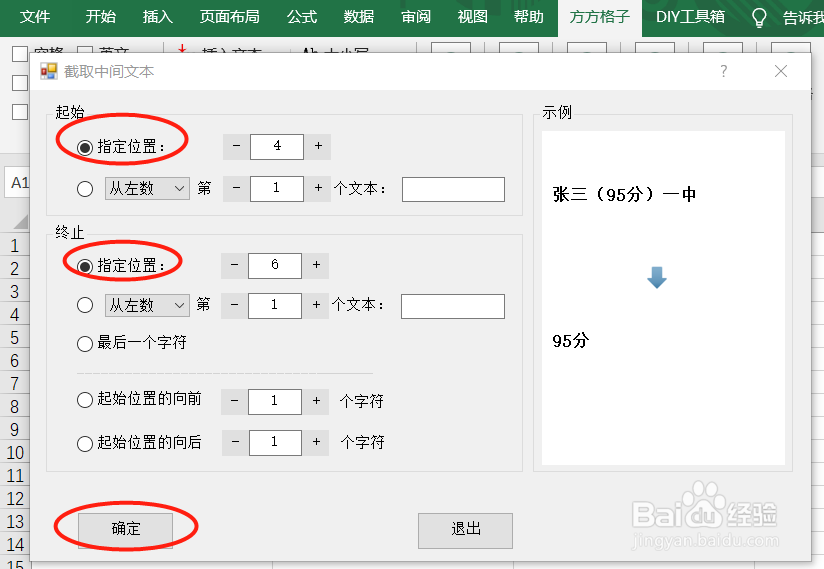 6/6
6/6点击”确定“后,我们就可以看到结果直接显示在A列了。
这样子是否十分简单方便呢?!快动手试试吧!
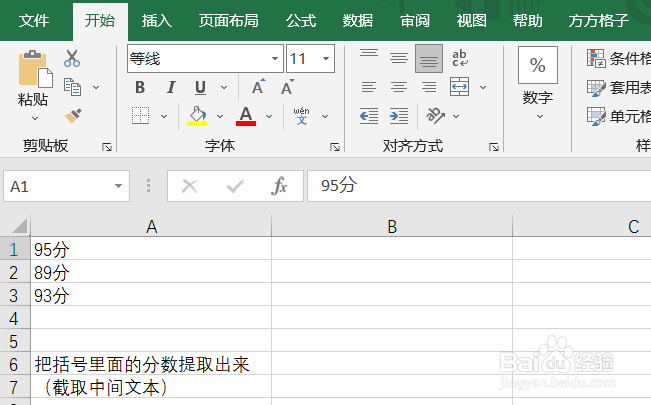 注意事项
注意事项如果帮到你,帮忙点个赞哦!
版权声明:
1、本文系转载,版权归原作者所有,旨在传递信息,不代表看本站的观点和立场。
2、本站仅提供信息发布平台,不承担相关法律责任。
3、若侵犯您的版权或隐私,请联系本站管理员删除。
4、文章链接:http://www.1haoku.cn/art_1248255.html
上一篇:3ds Max 2018怎么关闭显示采样
下一篇:12123怎么缴罚款
 订阅
订阅